Jak zkontrolovat použitý notebook před nákupem

- 699
- 113
- Ing. Felix Musil
Notebook je pohodlný a univerzální mobilní počítač, který umožňuje uživateli pracovat nebo hrát na zařízení bez propojení na místo. Popularita přenosných počítačů roste každý rok, ale cena roste spolu s ní. Kupte si notebook slušné kvality, který se vyrovná se všemi úkoly, ne každý člověk, protože stále častěji potenciální kupující se rozhodnou koupit zboží z ruky.Nákup použitého notebooku, jako jakékoli jiné použité zboží, může mít nejen finanční výhody, ale také riziko získání špatného kvalitního zařízení. V tomto článku vám řekneme, jak zkontrolovat použitý notebook před nákupem a chránit se před nákupem vadného zařízení.

Kde začít kontrolovat
Než se setkáte s prodejcem, zkontrolujte stav notebooku a rozhodněte se o jeho nákupu, proveďte několik jednoduchých manipulací. Navíc mohou výrazně ušetřit čas na nesmyslných setkáních a chránit před nákupem pochybného zařízení.
- Oznámení. Nejprve se podívejte na reklamu. Hledání se určitě provádí podle některých konkrétních parametrů, které kupující potřebuje. Vezměte několik podobných notebooků pro srovnání. Je nutné porovnat své náklady s navrhovanými charakteristikami a podmínkou. Upřímně řečeno, levné možnosti je lepší nezohlednit. I když notebook vypadá na fotografii skvěle. Některá vážná porucha je jistě skrytá za nízkou cenu, nebo se jedná o zcela ukradený notebook. Publikovat z průměrné tržní hodnoty.

- Komunikace s prodejcem. Již zde se můžete dozvědět hodně o stavu notebooku a jeho historie. Zeptejte se konkrétních otázek. Určete, zda byl počítač otevřen, zda to bylo v opravě, jaké akce byly provedeny. Prodejci samozřejmě ne vždy říkají pravdu. Obvykle však četné a vedoucí otázky vystraší ty, kteří se snaží pod rouškou dobrého notebooku, aby prodali přímou hromadu železa nebo odcizené vybavení.
Pokud předběžná studie o možnosti neprokázala nic špatného, můžete se dohodnout na osobním setkání.
Spusťte notebook
Když nebylo v důsledku vizuálního auditu objeveno nic podezřelého a prodejce odpověděl na všechny zájmové otázky, můžete začít s přímým testováním práce.
První věc, kterou musíte udělat, je spustit počítač. Při zapnutí sledujte, co se děje s obrazovkou. Když stisknete tlačítko napájení, měl by se obrázek skutečně okamžitě objevit. Pokud k tomu dojde do 5 sekund nebo více, pravděpodobně přítomnost hardwarových problémů se zařízením. Ale někdy jsou nevýznamné a neovlivňují zvlášť práci. Ačkoli existují také vážné poruchy naznačující bezprostřední selhání displeje. Ano, není tak drahé změnit to jako u MacBooku, ale stále není daleké levné. Nebo o jeho bezprostřední smrti varuje pevný disk.

Můžeme bezpečně říci, že dlouhé spuštění je nežádoucí příznak. A pokud máte takové chování, je lepší zamítnout nákup. Buď můžete požádat o velkou slevu, ekvivalentní náklady na následné opravy.
Načítání operačního systému
Rychlost načítání operačního systému je spíše sekundárním faktorem. Některá zařízení jsou naprosto obsluhovatelná, ale načtení operačního systému zabere hodně času. K tomu dochází, pokud je operační systém naplněn různými odpadky a v automatickém zatížení je nainstalováno mnoho procesů. Nebo tak ovlivňuje OS, který pronikl do systému viru.
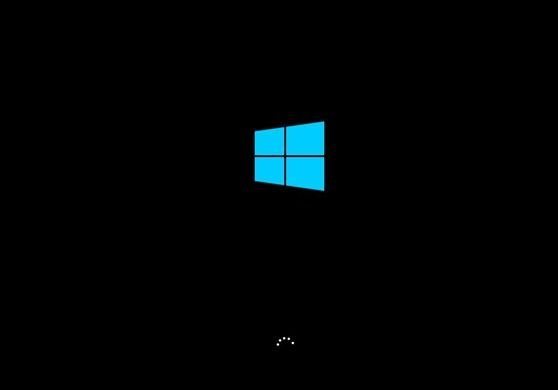
Je však důležité pochopit, že dlouhodobé zatížení operačního systému může také naznačovat vážnější problémy.
Studie technických charakteristik
Předpokládá se, že notebook se rychle naložil, neobjevily se žádné chyby. Prozatím všechno jde dobře. Ale je příliš brzy na odpočinek.
V další fázi byste se měli podívat na technické vlastnosti. To umožní zajistit, aby prodejce neklamal o deklarovaných parametrech. Podívejte se na verzi OS, RAM a další vlastnosti. Pokud na ně neexistují žádné stížnosti, pokračujte dál.
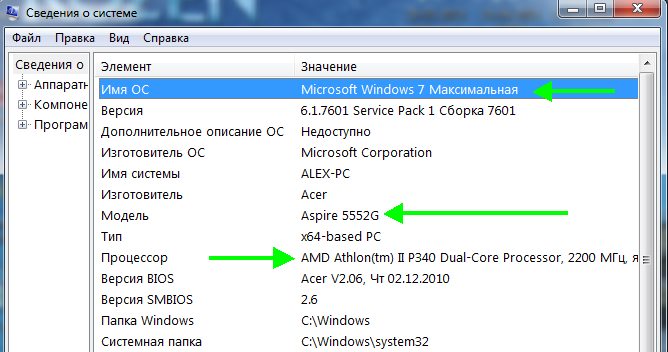
Nebude také zbytečné otevřít správce zařízení. Tato část zobrazuje veškeré připojené zařízení a pracuje na notebooku. Naopak, na nichž by neměla být žádná zařízení, která by měla naopak dotaz nebo vykřičník. Koneckonců to znamená, že systém nemůže toto vybavení rozpoznat, nebo došlo k nějakému chyby.
Samostatně se podívejte na sekci „Video -adapters“. Je nesmírně důležité, aby se grafická karta zobrazovala jako název výrobce a konkrétního modelu. Nápisy jako „základní video adaptér“ by vás neměly uspořádat. Potenciálně to označuje selhání grafické karty. Zjistíte to pouze instalací ovladače.
Počáteční diagnóza
Je -li nalezeno slibné zařízení a ceny, ještě před inspekcí a diagnózou telefonicky, lze nalézt prodejce o jeho technických vlastnostech, hlavních parametrech, stejně jako o stavu zařízení. Pokud vám vše vyhovuje, pak můžete souhlasit s prodejcem o schůzce a inspekci notebooku.

První fází, která může změnit rozhodnutí o nákupu, je vizuální nebo povrchní zkouška. Nejprve musíte velmi pečlivě prohlédnout povrch použitého notebooku. Pokud má přenosný počítač viditelné poškození pouzdra nebo obrazovky, čipy, praskliny na monitoru, může to naznačovat, že zařízení bylo použito nepřesně a možná bylo upuštěno. Pokud prodejce ujišťuje, že v notebooku není nic poškozeno, notebook „funguje jako hodinky“, je lepší se zdržet získávání takového produktu, protože vnitřní čip a kontakty by mohly být poškozeny pádem. Takové vady mohou v blízké budoucnosti ovlivnit práci.
Zkontrolujte konektory pro připojení nabíječky a externích modulů, neměly by se otřeseny. A také nezapomeňte objasnit, co je zahrnuto. Někdy není napájení neznámých nebo nepopulárních modelů notebooků příliš snadné najít. Proto je nákup nového napájecího zdroje pro kupujícího dodatečné náklady.
Pokud neexistují žádné viditelné vnější vady, pak je nutné zahájit další ověření zboží. Dále byste si měli stáhnout osobní počítač a studovat jeho základní vlastnosti a funkčnost. Někdy se prodejci nečistí ve svých rukou pokoušejí prodat zařízení bez nainstalovaného operačního systému, ale to je jeden z ukazatelů, že něco není s zboží špatně.
Pokud operační systém není nainstalován, je další ověření nemožné a kupující bude muset koupit „kočku v tašce“. Je lepší nejprve požádat prodejce, aby se postaral o instalaci systému, nebo pokud chybí odmítnutí koupit, nebo se dohodnout na návratu, pokud jsou po instalaci oken detekovány vady, je lepší přijmout potvrzení.
Po načtení notebooku jej zkuste zvednout, otevřít a zavřít v pracovním režimu. Pokud obrazovka s takovými manipulacemi bliká nebo zařízení zavěsí, pak jsou vnitřní problémy s mikrocorey, je lepší takový produkt odmítnout. Pečlivě prostudujte obrazovku notebooku pro přítomnost rozbitých pixelů v pracovním režimu, které jsou vyjádřeny podle charakteristik, které nejsou na monitoru rozsvíceny. Výrobci některých firem umožňují přítomnost až deset takových bodů na monitoru. Pokud však na obrazovce najdete takové vady, můžete bezpečně buď snížit cenu nebo odmítnout koupit.
Dalším krokem je zkontrolovat práci klávesnice a touchpad. Je nutné otevřít textový dokument a zkontrolovat každou klíč na klávesnici, protože práce bez ní není pohodlná a její náklady na náhradu slušné peníze. Klávesy by měly být snadno stisknuty, okamžitě reagovat na lisování a nezachytit. Touchpad by měl také plně fungovat, navzdory skutečnosti, že jeho funkčnost může být duplikována pomocí myši. Někdy není k dispozici připojení dalších externích manipulátorů.
Stadium předběžného ověření lze považovat za dokončené. Pokud všechny osvědčené prvky uspořádají kupujícího, stojí za to přejít na důležitější fázi - diagnóza vnitřních bloků zařízení.
V testovacím notebooku -DEPTH
Povrchová diagnóza zboží ve skutečnosti mluví o hodně, o vynikající vnější stav - to je záruka, že zboží bylo řádně aplikováno. Neměli byste však zakoupit použitý notebook bez kvalitativně kontroly stavu a fungování interních uzlů.

To lze provést samostatně i kontaktováním specializovaného servisního střediska, kde odborníci budou moci odpovědět téměř na všechny otázky potenciálního kupujícího. Služby specialistů nejsou levné, takže vám řekneme dále, jak se podívat na sebe.
Nejprve zkontrolujte baterii notebooku, protože zařízení je zakoupeno především s cílem pracovat bez odkazu na místo. Čas, kdy může uživatel ovládat notebook bez dobíjení, závisí na stavu baterie. Nejčastěji, kontrola osobního zařízení netrvá déle než hodinu, takže je obtížné diagnostikovat stav baterie během této doby. Samozřejmě si můžete v budoucnu koupit novou baterii, ale to jsou další náklady pro kupujícího. Chcete -li diagnostikovat stav baterie notebooku, můžete použít program Battle Bar, který si můžete stáhnout na http: // BatteryBarpro.Com/Basic.PHP. S tímto nástrojem můžete zjistit dobu provozu baterie bez dobíjení. Zkontrolujte fungování nabíjení, můžete připojit notebook prostřednictvím nabíječky k zásuvce.
Pak byste neměli být příliš líní a používat program Everest - http: // www.Lavalys.Com/podpora/stahování/ - zkontrolujte teplotu přenosného počítače, jehož vysoký indikátor může naznačovat chyby chladicího systému zařízení. Teplota procesoru při zatížení by neměla překročit osmdesát stupňů. Zatížení notebooku lze dát zapnutím nějaké hry nebo testu. Při kontrole notebooku v režimu zatížení by neměl chladič zařízení produkovat hlasité nepřirozené zvuky.
HDD
Další důležitou jednotkou, která vyžaduje povinné ověření, je pevný disk. Jeho stav si můžete prohlédnout pomocí programu CrystalDISKINFO, který lze stáhnout z odkazu https: // ke stažení-software.Ru/Crystalshaldiskinfo.Html. Tento program zkontroluje stav disku v reálném čase při spuštění, bude informovat o své teplotě, životnosti služeb a skutečný technický stav. Pokud existují problémy s pevným disku, je lepší okamžitě odmítnout takový produkt koupit nebo dohodnout se na slevě.

Wi-Fi
Určitě si koupíte přenosný počítač s úmyslem jej použít nejen jako tiskový stroj, ale také otevřít webový prohlížeč, hledejte informace na internetu nebo dokonce přehrávat online hry.
A tady se nemůžete dělat bez pracovního modulu Wi-Fi.

Chcete -li zkontrolovat jeho výkon, musíte se připojit k jakékoli dostupné síti. Pomocí telefonu můžete dokonce vytvořit přístupový bod. Pokud se s připojením objeví problémy, objeví se některé chyby.
Optická mechanika
Ano, nyní se disky používají tak často. V zásadě je vše staženo přes internet nebo se používají flash disky. Ale nákup notebooku, který nefunguje, je také nesprávný.

Pro testování je nejlepší vzít DVD RW disk. Jde o to, že obyčejné disky CD jsou schopny číst i takové jednotky, které jsou na posledním ohnisku.
Dalším dobrým způsobem testování jsou testovací data z flash disku na DVD disk. To jasně uvidí, v jakém stavu je umístěna optická jednotka.
Grafická karta
Nákup notebooku vybaveného diskrétní grafickou kartou a ne zabudovanou do procesoru, musíte jej určitě vyzkoušet. Praxe ukazuje, že tento prvek konfigurace přenosných počítačů je jedním z nejzranitelnějších. A zároveň jsou grafické karty také velmi drahé. Vezměte notebook, jehož grafická karta se chystá selhat, je nesmírně nepřiměřená.

Chcete -li se jistě ujistit o její servisovatelnosti, můžete použít nástroj typu Furmark typu. Toto je zdarma, velmi snadno použitelné. Nainstalujte jej a otočte na tlačítko pro stresový test GPU. To vám umožní otestovat práci video čipu při zatížení.
Stačí vyzkoušet grafickou kartu po dobu 3 minut, aby se zkontroloval výkon. Pokud se při spuštění programu nezapne, existuje spíše problém od řidičů. Ale když počítač visí, restartuje nebo zapne během procesu stresového testu, pak je důvod již na samotné grafické kartě. Jasně prakticky vyvinula svůj zdroj.
Je důležité pochopit, že stresový test na více než 2-3 minuty by neměl být prováděn.
Fotoaparát
Kromě toho stojí za to zkontrolovat provoz kamery na notebook. Pro jeho diagnózu můžete použít standardní Skype k provedení videohovoru k příteli nebo známému. Pokud existují problémy s kamerou, kupující je bude moci vidět při rozhovoru.

Pokud jsou všechny osvědčené uzly a moduly normální, můžete si koupit notebook z rukou. Kromě výše uvedených programů ke kontrole interních uzlů zařízení kupující často používají nástroje s.M.A.R.T a Prime95, které jsou funkční a poskytují skutečné ukazatele notebooku. Jaký druh užitečnosti dává přednost. V tomto případě nejsou prostředky důležité, ale výsledek.
Shrnutí
Nákup vybavení z ruky je příležitostí ušetřit peníze, na druhé straně riziko získávání špatného kvalitního zboží. Chcete -li se v budoucnu chránit před problémy a ne „zahodit peníze“, vezměte si odpovědně na testování notebooku.
Nebuďte líní, pre -přípravy speciálních programů, které vám pomohou diagnostikovat vnitřní obsah notebooku. Audit poskytne pouze povrchní výsledek, který nemůže zaručit výkon v dlouhém provozu. Teprve po diagnóze vysoké kvality existuje každá šance, že získáte spolehlivý produkt a vydrží vám to dlouho.
- « Funkce použití Powerbank pro nabíjení notebooku
- Protože notebook se může spontánně vypnout a jak jej opravit »

